iPad如何连接MagicMous或奇妙控制板?这个话题在网上引起了关注。iPad如何连接MagicMous或奇妙控制板?有什么具体消息?我为iPad整理了一份相关资料。如何连接MagicMous或奇妙控制板?这个话题在网上引起了关注。iPad如何连接MagicMous或奇妙控制板?有什么具体消息?我整理了一份相关资料,供你详细了解iPad如何连接MagicMous或奇妙控制板?为大家详细介绍一下。
随着iPadOS13.4的发布,iPad已经支持官方的蓝牙鼠标和触摸板。本文介绍如何从iPad连接输入设备。

您可以通过进入设置-通用-软件更新来检查设备是否已更新到iPadOS 13.4。本次更新增加了对Magic Mouse、Magic Mouse 2、Magic Trackpad、Magic Trackpad 2以及第三方USB和蓝牙鼠标选项的支持。
如何将鼠标或触控板连接到iPad?
在你的iPad上启动“设置”;
点击蓝牙。
打开触摸板或鼠标开关,然后确保它处于配对模式,并且靠近你的iPad
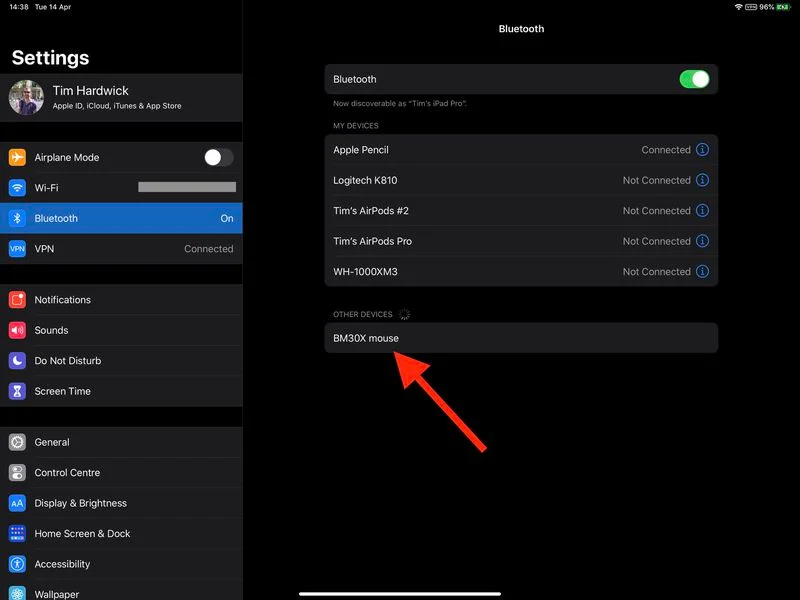
触摸板或鼠标应出现在其他设备下的蓝牙设置中。点击它的名字,连接到你的iPad
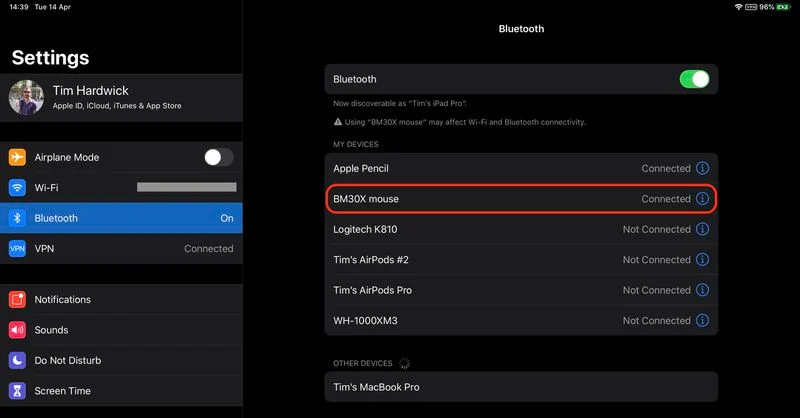
连接后,只需打开并接近您的输入设备,它就会自动出现在“我的设备”列表中。
如何断开鼠标或触控板与iPad的连接?
在你的“iPad”上启动“设置”应用;
选择蓝牙,点击或点击鼠标或触摸板旁边的“信息”按钮,会列在“我的设备”下;
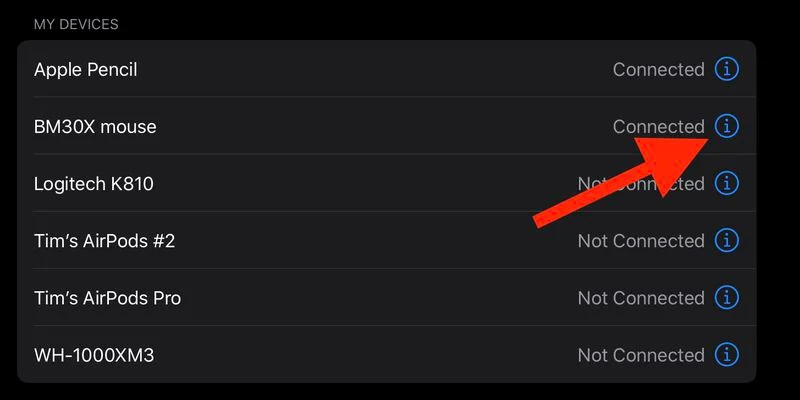
选择“断开”。
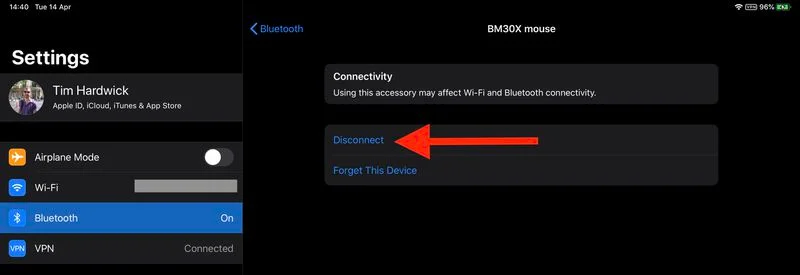
请注意,您也可以选择“忽略此设备”,但这意味着如果您想再次使用iPad的鼠标或触控板,您必须手动重新配对。
标签:
免责声明:本文由用户上传,与本网站立场无关。财经信息仅供读者参考,并不构成投资建议。投资者据此操作,风险自担。 如有侵权请联系删除!
